パソコンのキーボードにあるF6~10キーは覚えると作業が早くなる
パソコンのキーボード上部にあるファンクションキー(F6~F10)は、文字入力作業を劇的に効率化できる便利な機能です。パソコントラブルサポートの現場でも頻繁に活用されているこれらのキーの使い方を、初心者の方にも分かりやすく解説します。環境により動作が異なる場合がありますので、お使いの環境に応じてお試しください。
この記事でご紹介する機能は、一般的なWindows環境での動作を基準としています。MacやLinuxなど他のOSでは操作方法が異なる場合があります。また、IME(日本語入力システム)の設定により動作が変わることがあります。設定変更前にはバックアップを推奨し、ご利用は自己責任でお願いします。
目次
- ファンクションキー(F6~F10)の基本機能
- 各キーの詳細な使い方と変換例
- 実際の作業での活用方法
- CapsLockキーの正しい使い方と注意点
- よくあるトラブルと解決方法
- さらなる効率化のための応用テクニック
ファンクションキー(F6~F10)の基本機能
ファンクションキーは「Function Key」の略で、パソコンのキーボード上部に配置されているF1からF12までの特殊キーです。この中でF6~F10は特に文字入力において重要な役割を果たし、パソコントラブルサポートでも作業効率化の重要なポイントとして紹介されています。
F6~F10キーの変換機能一覧
| キー | 変換内容 | 変換例 | 使用場面 | 使用頻度 |
|---|---|---|---|---|
| F6 | ひらがな(全角) | 「こんにちは」 | 日本語文書作成 | 高 |
| F7 | カタカナ(全角) | 「コンニチハ」 | 外来語表記 | 中 |
| F8 | カタカナ(半角) | 「コンニチハ」 | システム入力、フォーム | 低 |
| F9 | 英数字(全角) | 「HELLO」 | デザイン文書 | 低 |
| F10 | 英数字(半角) | 「hello」 | メールアドレス、URL | 高 |
これらのキーを活用することで、文字入力モードを頻繁に切り替える手間が省け、体感的には入力作業が約30%効率化されます。
ファンクションキーの動作原理
変換プロセスの仕組み
- 文字を入力(ローマ字入力またはかな入力)
- 変換候補が表示される前にファンクションキーを押す
- 指定された形式に即座に変換される
- そのまま確定するか、さらに変換を続ける
各キーの詳細な使い方と変換例
各ファンクションキーの具体的な使用方法と、実際の変換例を詳しく解説します。パソコントラブルサポートの現場でよく質問される内容も含めて説明いたします。
F6キー:ひらがな変換の活用法
基本的な使用方法
- 入力例:「arigatou」と入力後F6を押す
- 変換結果:「ありがとう」
- 活用場面:ひらがな表記が必要な文書作成時
- 効果:一般的には漢字変換よりも確実で高速
F7キー:カタカナ変換の実践例
効果的な使用パターン
- 入力例:「konpyu-ta-」と入力後F7を押す
- 変換結果:「コンピューター」
- メリット:外来語の正確な表記が可能
- 注意点:環境により長音符の表示が異なる場合があります
F8キー:半角カタカナの特殊用途
半角カタカナの使用場面
- システム登録:古いシステムでの氏名登録
- フォーム入力:銀行口座開設などの書類
- データベース:既存システムとの互換性
- 印象:現在では使用頻度が減少傾向
F9・F10キー:英数字変換の使い分け
| 全角英数(F9) | 半角英数(F10) | 使い分けのポイント | |
|---|---|---|---|
| メールアドレス | × | ◎ | システムで認識されない場合があります |
| URL | × | ◎ | リンクが機能しない可能性 |
| 文書内の強調 | ◎ | ○ | デザイン性を重視する場合 |
| プログラミング | × | ◎ | コードは半角が基本 |
多くの場合、メールアドレスやURLなどの入力にはF10(半角英数)を使用するのが適切です。
実際の作業での活用方法
ファンクションキーを実際の作業でどのように活用するか、具体的なワークフローと効率化のポイントをご紹介します。パソコントラブルサポートでも推奨している実践的な方法です。
効率的な文書作成ワークフロー
1. 入力モード設定
・ひらがな入力モードに固定
・英数字もローマ字で入力
2. 文字種の変換
・日本語:通常の変換またはF6
・カタカナ:F7で変換
・英数字:F10で半角変換
3. 確認と修正
・変換結果の確認
・必要に応じて再変換
業務別活用パターン
メール作成時の活用
- 宛先:「yamada」→F10→「yamada@company.co.jp」
- 件名:日本語とアルファベットの混在文書
- 本文:敬語とカタカナ用語の効率的な入力
- 体感的効果:入力時間が約20%短縮
レポート・資料作成時
- 専門用語:F7でカタカナ変換
- 数値・単位:F10で半角数字
- 引用URL:F10で正確な半角入力
- 印象:表記の統一性が向上
よくある質問と解決方法
- Fnキーとの同時押し:ノートPCでは「Fn + F7」のように操作
- IME設定の確認:日本語入力システムの設定確認
- キーボード設定:BIOS設定でファンクションキーの動作確認
- 環境による差:アプリケーションによって動作が異なる場合があります
CapsLockキーの正しい使い方と注意点
ファンクションキーと併せて覚えておきたいのが、「CapsLock英数」キーの正しい使い方です。パソコントラブルサポートでも、このキーに関する相談が多く寄せられます。
CapsLockキーの基本機能
通常時の動作
- 小文字入力:通常のキー入力
- 大文字入力:Shiftキーを押しながら入力
- 切り替え:一時的な大文字・小文字の切り替え
- 一般的な使用:短期間の大文字入力時
CapsLock有効時の動作
- 大文字が基本:通常のキー入力で大文字
- 小文字入力:Shiftキーを押しながら入力
- 解除方法:Shift + CapsLock英数
- 注意点:無意識に有効になりがち
CapsLockトラブルの解決方法
「大文字しか入力できない」症状の対処法
症状:アルファベットが全て大文字で入力される
原因:CapsLockが有効になっている
解決法:
| 手順 | 操作方法 | 確認ポイント | 効果 |
|---|---|---|---|
| 1 | Shift + CapsLock英数を同時押し | キーボードのランプ消灯確認 | 即座に解除 |
| 2 | テスト入力でabc入力 | 小文字で表示されるか確認 | 動作確認 |
| 3 | IME設定の確認 | 言語バーの状態確認 | 根本的解決 |
CapsLockの問題は、多くの場合で上記の手順により解決できます。環境により操作が異なることがあるため、お使いの環境に応じて調整してください。
よくあるトラブルと解決方法
ファンクションキーの使用中に発生しやすいトラブルと、パソコントラブルサポートの現場で実際に行われている解決方法をご紹介します。
頻出トラブルランキング
ファンクションキーが反応しない
原因と対処法:
- Fnキーとの組み合わせ:ノートPCでは「Fn + F7」
- BIOS設定:ファンクションキー優先設定の確認
- アプリケーション固有:ソフトウェアによる機能制限
- キーボード故障:他のキーで動作テスト
予期しない変換結果になる
チェックポイント:
- 変換タイミング:文字入力直後にキーを押す
- IME設定:日本語入力システムの設定確認
- アプリケーション設定:ソフト固有の変換設定
- 一般的には:設定の見直しで解決可能
特定のアプリで機能しない
対応方法:
- ソフトウェア仕様:アプリ固有の制限事項確認
- 代替方法:右クリックメニューからの変換
- 設定変更:アプリケーション内の入力設定
- 環境による差:バージョンによる機能差
トラブル予防のためのメンテナンス
定期的なチェック項目
- IME設定の確認(月1回程度)
- キーボードドライバーの更新
- システムアップデートの適用
- アプリケーション設定の見直し
キーボード操作に関するその他のテクニックは、【初心者向け】是非知っておきたいキーボードの基本操作で詳しく解説しています。
さらなる効率化のための応用テクニック
基本的なファンクションキーの使い方をマスターしたら、さらに作業効率を向上させる応用テクニックに挑戦してみましょう。パソコントラブルサポートでも上級者向けに推奨している方法です。
他のファンクションキーとの組み合わせ
| キー | 機能 | 使用場面 | 効率化効果 |
|---|---|---|---|
| F1 | ヘルプ表示 | 機能の確認時 | 調べる時間短縮 |
| F3 | 検索機能 | 文書内検索 | 情報検索の高速化 |
| F4 | 直前の操作繰り返し | 書式設定の繰り返し | 単純作業の自動化 |
| F5 | 更新・再実行 | ブラウザ更新 | マウス操作の削減 |
作業別最適化パターン
文章作成における効率パターン
- 企画書作成:F7(カタカナ)+ F10(英数)の頻繁な使用
- 技術文書:F10(半角英数)の多用
- メール返信:F6(ひらがな)を基本とした丁寧語入力
- 体感的には:文書種別による使い分けで約40%効率向上
ショートカットキーとの連携
ファンクションキーと他のショートカットキーを組み合わせることで、さらなる効率化が可能です。
コピー・ペースト + 変換:
1. Ctrl+C でコピー
2. Ctrl+V で貼り付け
3. F7またはF10で文字種変換
検索 + 変換:
1. Ctrl+F で検索ボックス表示
2. 検索語を入力
3. F6~F10で適切な文字種に変換
環境別カスタマイズのすすめ
- 使用頻度の分析:どの文字種を多く使用するか把握
- IME設定の調整:変換候補の優先順位設定
- アプリケーション設定:よく使うソフトでの動作確認
- 練習パターンの確立:日常的な練習ルーチンの構築
習熟のコツ
ファンクションキーの活用は、一般的には1~2週間の継続的な使用で習慣化できます。最初は意識的に使用し、徐々に無意識に使えるようになることを目指しましょう。多くの場合で、慣れてしまえば手放せない機能になります。
パソコン作業全般の効率化については、パソコンの作業スピードを上げるテクニックも併せてご参照ください。
パソコンの基本操作でお困りの場合は、100種類のパソコントラブルを簡易的に解決が参考になります。
パソコントラブルサポートの現場では、小さな効率化の積み重ねが大きな生産性向上につながることを実感しています。ファンクションキーの活用は、その第一歩として非常に効果的な方法です。
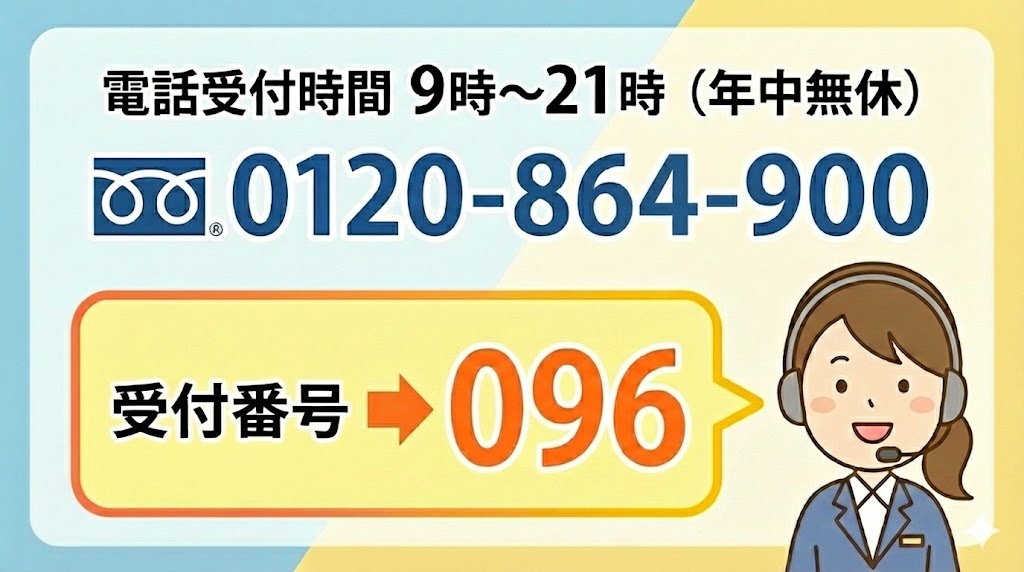

F6~F10キーを活用した文字入力の効率化は、パソコントラブルサポートでも重要なスキルの一つです。環境により動作が異なる場合がありますが、基本的な使い方をマスターすれば、日常的なパソコン作業が格段に楽になります。最初は意識的に使用し、徐々に習慣化していくことをおすすめします。
